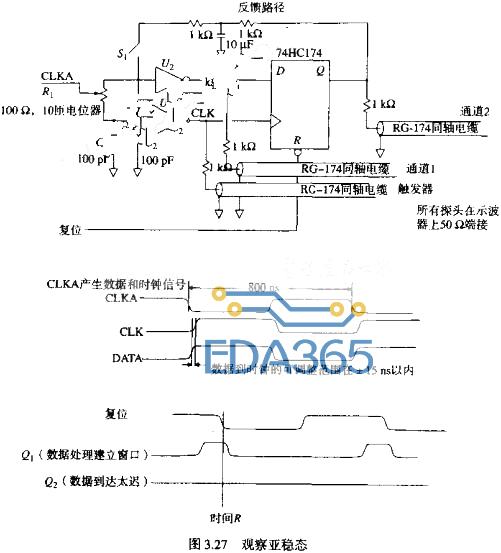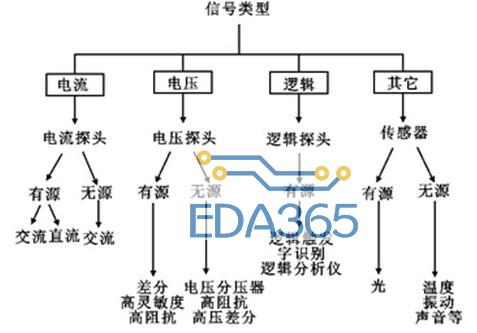2. 通常使用数据库时会使用到DB
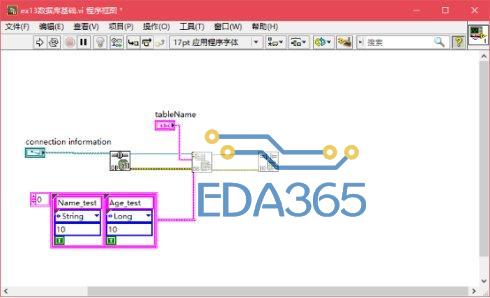
3.先在Access创建一个数据库,步骤略,直接在软件界面新建而且选好路径就好了,一般新建文件是mdb后缀,接着打开控制面板的管理工具,进入ODBC资源管理器,按添加
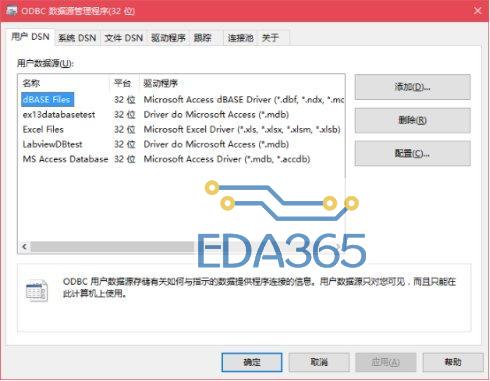
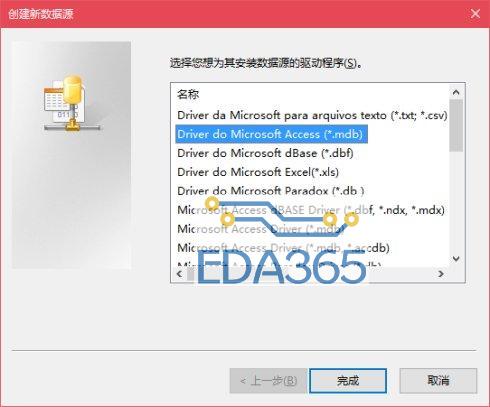
接着在选择里选中刚刚新建的mdb文件路径即可,数据源名随意。
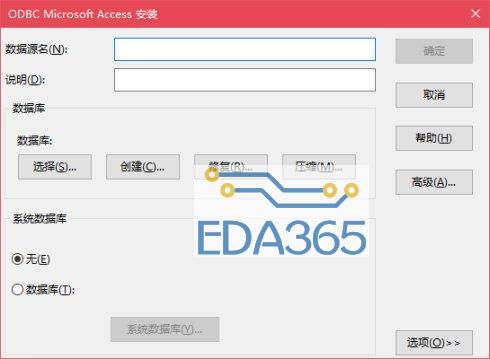
接着,就会在ODBC数据源管理程序界面看到刚刚的DSN了。
4.另一步就是,Labview的Database
但是!
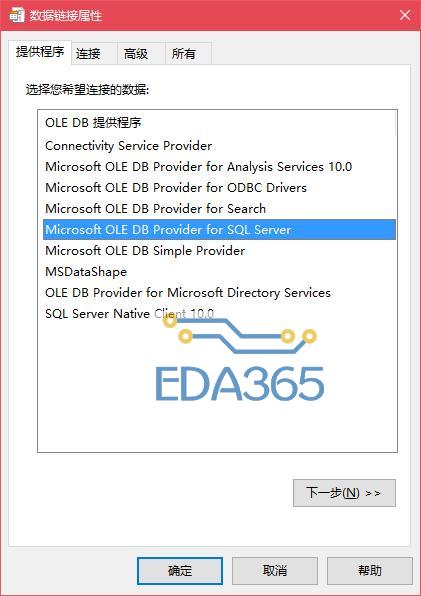
有些人会发现数据链接属性界面并没有Microsoft
然后我在网上查了好一段时间,终于在NI官网里找到了答案(原文/zixunimg/eepwimg/digital.ni.com/public.nsf/allkb/1D5EB4DCBD13106486256B9D
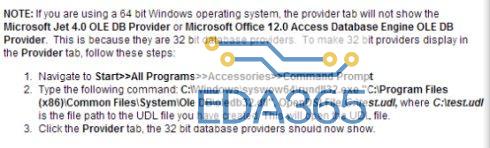
意思是,64位系统里,数据链接属性界面并不会直接显示Microsoft
1)打开cmd,步骤略
2)输入命令
C:\Windows\syswow64\rundll32.exe
其中,C:\test.udl是你的UDL路径,然后就会弹出窗口
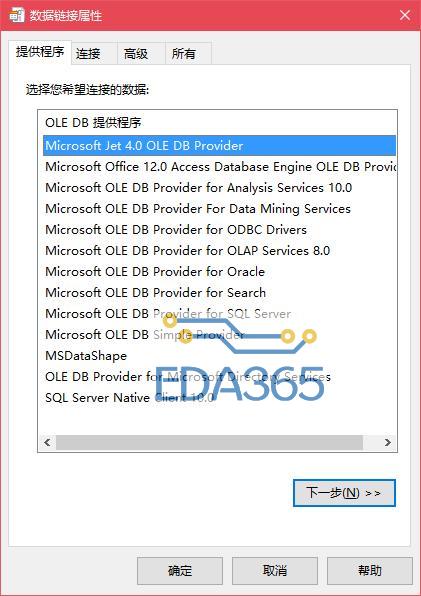
JET就出现了!前提要保证你粘贴的命令正确,路径一点点的差错,或者小小的空格之类的,都会影响到会不会出现这个界面
然后,按照下面的格式填写,再测试连接,成功的话就可以了(数据源名称是第三步创建的mdb关联数据源名称)
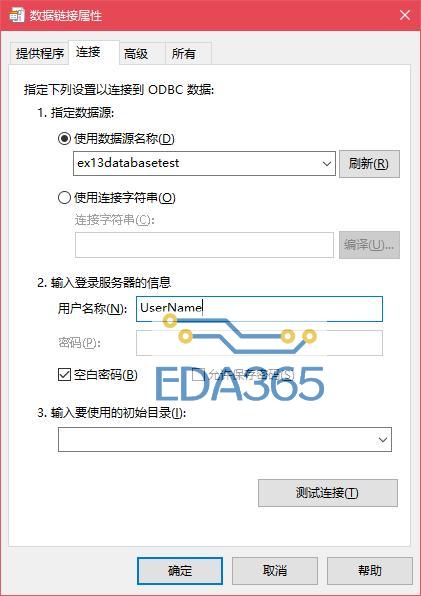
5.你就可以测试下面这个程序,功能是创建一个表,connection
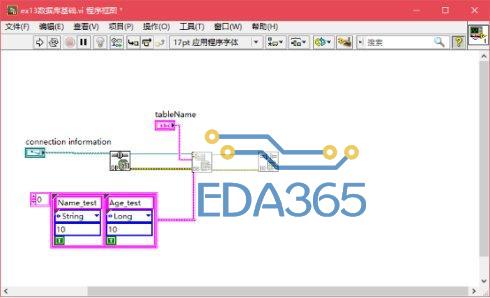
要是上面有哪一步不成功,请仔细检查哪里出错或者漏缺,可能是软件没安装之类的问题,请详细检查,本人是Labview的初学者,可能哪里写的不好或者不对,请指点。


 APP下载
APP下载 登录
登录















 热门文章
热门文章